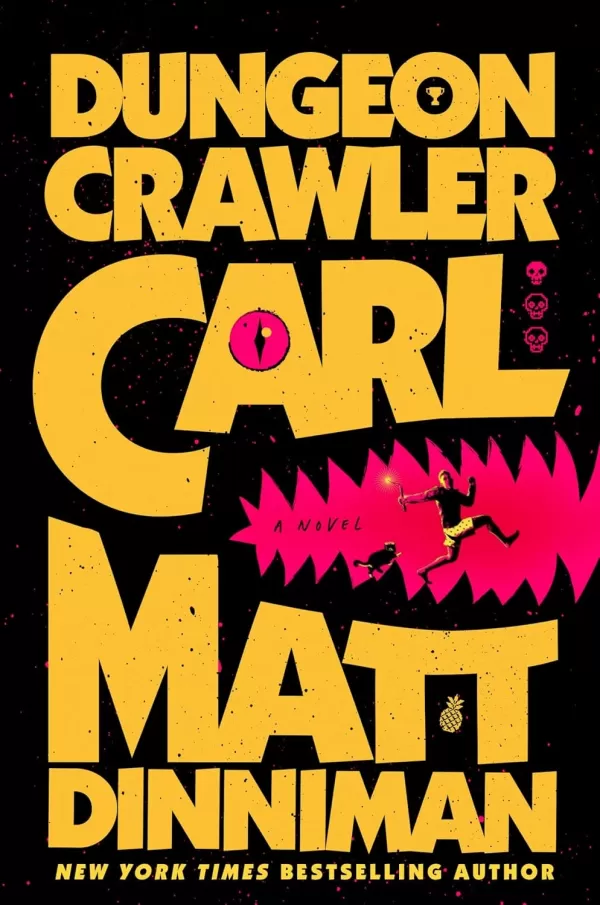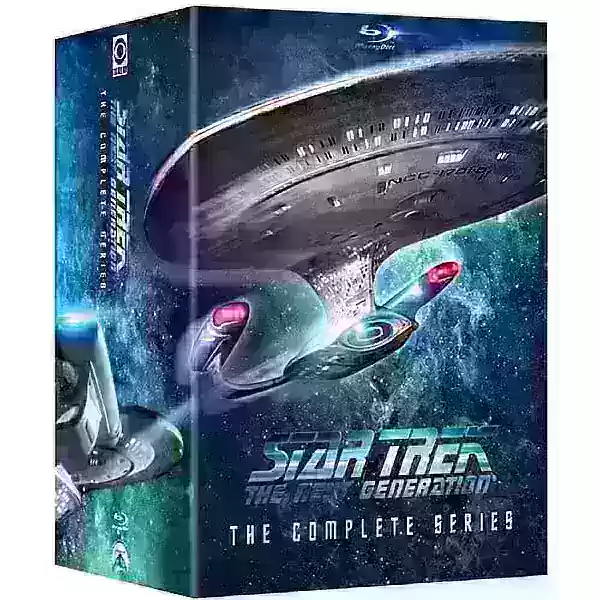Warriors: ABYSS Précommande et DLC
Déverrouillez la puissance de la traduction dans Google Chrome: un guide étape par étape
Ce guide fournit une procédure pas à pas claire sur l'utilisation des fonctionnalités de traduction intégrées de Google Chrome pour la navigation Web multilingue sans couture. Apprenez à traduire des pages Web entières, à sélectionner des extraits de texte et à personnaliser vos paramètres de traduction pour naviguer sans effort dans le paysage linguistique diversifié d'Internet.
Étape 1: Accès au menu Paramètres
Localisez et cliquez sur l'icône du menu Chrome (généralement trois points verticaux ou trois lignes horizontales) dans le coin supérieur droit de la fenêtre de votre navigateur.
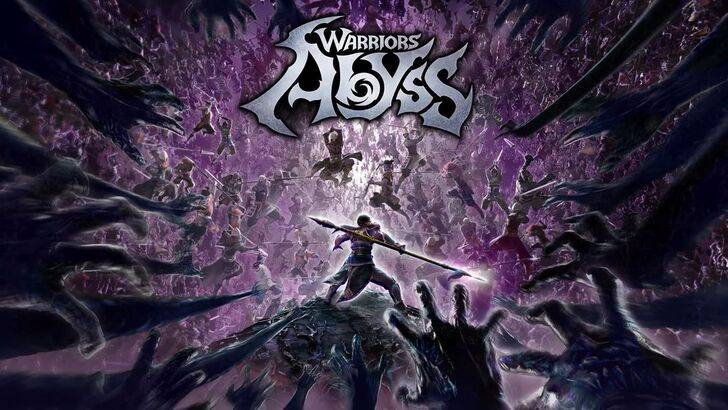
Étape 2: naviguer vers les paramètres
Dans le menu déroulant, sélectionnez l'option "Paramètres". Cela ouvrira la page des paramètres de Chrome.

Étape 3: Localisation des paramètres de traduction
En haut de la page Paramètres, vous trouverez une barre de recherche. Entrez "traduire" ou "langues" pour filtrer rapidement les paramètres et localiser les options de traduction.

Étape 4: Accéder aux préférences linguistiques
Une fois que vous avez localisé la section pertinente (généralement étiquetée "langues" ou "traduction"), cliquez pour ouvrir les paramètres de la langue.
Étape 5: Gestion des langues
Ici, vous verrez une liste des langues prises en charge et une option pour ajouter ou supprimer les langues. Cela vous permet de personnaliser les langues que Chrome priorise la traduction.
Étape 6: activer la traduction automatique
Surtout, assurez-vous que l'option «offre de traduire des pages qui ne sont pas dans une langue que vous lisez» est activée. Cela incitera Chrome à offrir automatiquement la traduction pour les pages dans les langues différentes de la langue par défaut de votre navigateur.
En suivant ces étapes, vous serez autorisé à traduire sans effort les pages Web et à surmonter les barrières linguistiques, ce qui rend votre expérience en ligne plus efficace et plus agréable.
-
Dungeon Crawler Carl$30.00 save 34% $19.77 at AmazonAuteur : Mila Dec 14,2025
-
Les collections Blu-ray de Star Trek ont un cycle de vie singulier : de nouvelles éditions sont publiées, les stocks diminuent, et des rééditions finissent par suivre. Cela rend parfois difficile de trouver votre série ou vos films Star Trek préférésAuteur : Natalie Dec 13,2025
-
 MEGAMU BetaTélécharger
MEGAMU BetaTélécharger -
 Formula 1:Guess F1 Driver QuizTélécharger
Formula 1:Guess F1 Driver QuizTélécharger -
 Nitro Nation World Tour ModTélécharger
Nitro Nation World Tour ModTélécharger -
 Bingo Duel Cash Win MoneyTélécharger
Bingo Duel Cash Win MoneyTélécharger -
 Turkish football leagueTélécharger
Turkish football leagueTélécharger -
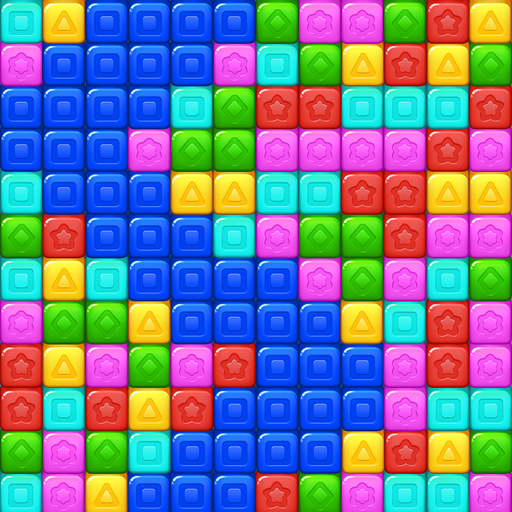 Cube Rush AdventureTélécharger
Cube Rush AdventureTélécharger -
 Wooparoo OdysseyTélécharger
Wooparoo OdysseyTélécharger -
 Stickman Simulator: Zombie WarTélécharger
Stickman Simulator: Zombie WarTélécharger -
 Virtual Gordang BatakTélécharger
Virtual Gordang BatakTélécharger -
 Baby Panda's Science WorldTélécharger
Baby Panda's Science WorldTélécharger
- STALKER 2 : Heart of Chornobyl – Toutes les fins (et comment les obtenir)
- Le RPG Steampunk Eldgear dévoilé par KEMCO
- NYT Astuces et réponses: Guide du 10 janvier 2025
- Métaphore : ReFantazio – Guide complet des obligations
- Découvrez les artefacts dans Stalker 2: Emplacements et acquisition
- Champignon Go ! Lance une aventure de donjon coopératif pour les fans de Fungi
-
1Guide ultime des applications de beauté: avis et recommandations
-
2Meilleurs jeux d'action pour Android
-
3Meilleurs jeux multijoueurs compétitifs sur Android
-
4Smart Shopping: Conseils et astuces pour économiser de l'argent
-
5Jeux occasionnels amusants pour tout le monde
-
6Découvrez les meilleurs jeux d'aventure de casino